18个小技巧帮助我们平衡画面的明暗影调 PS摄影后期处理
PS摄影后期处理 人气:0使用Photoshop的基本工具对照片进行处理能提升我们对于摄影作品的思考和理解,是每一位摄影师都应该掌握的基本功,但这样的操作一般耗时较大。所以在教程的最后,我们还会告诉大家如何使用Camera Raw打开JPEG文件,使用其中的修剪警告功能与影调调整选项轻松恢复画面的过曝区域。
1、打开范例文件

启动photoshop,执行“文件>打开”命令,从弹出的文件浏览器中选择一张光比较大的照片,其中的高光稍有过曝,单击打开按钮进入photoshop主页面。执行“窗口>图层”命令打开图层面板,它是photoshop操作的核心之一。
2、复制图层
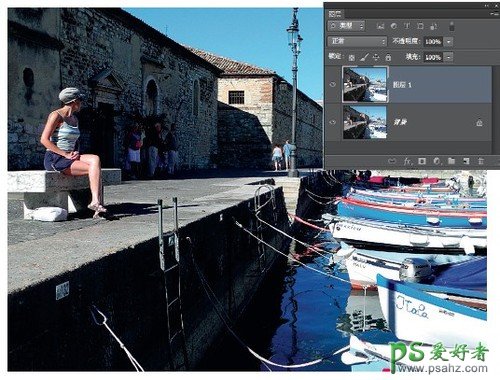
在对照片进行编辑处理之前,我们有必要复制一个背景图层。这样做即可以保留画面原始信息不被破坏,又能方便我们进行调整前后的比较。保持图层面板中背景图层为选中状态,使用CTRL+J复制图层,得到名为“图层1”的新图层。
3、查看直方图
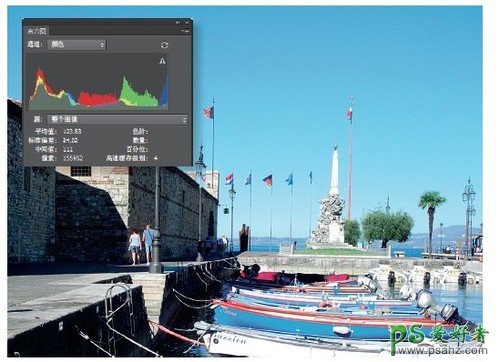
执行“窗口>直方图”命令打开直方图面板,它是帮助我们解读画面影调分布的好工具。从彩色直方图中不难发现画面高光部分拥有丰富的蓝色信息,其中一部分过曝,在画面中显示为不包含任何细节内容的色块。
4、新建调整图层

执行“图层>新建调整图层>色阶”命令,在弹出对话框中单击确定按钮。属性面板中的黑白直方图反应画面的影调信息分布,左侧对应画面暗部,右侧对应画面亮部。和彩色直方图一样,我们能明显从中看到画面的高光溢出问题。
5、查看溢出警告
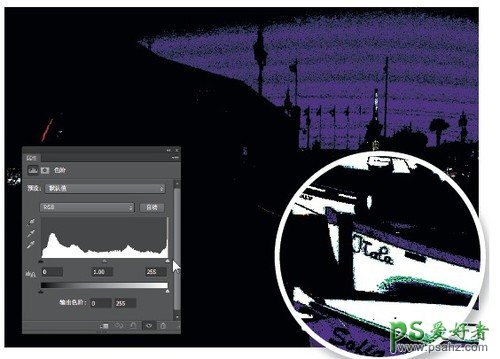
为了更加清晰地分辨画面中溢出的部分,我们可以使用色阶命令切换到溢出警告模式。按住ALT键拖动直方图下方右侧的白色“高光三角滑块”,画面的溢出部分将以色块形式显示,没有溢出的部分显示为黑色。
6、色阶的局限
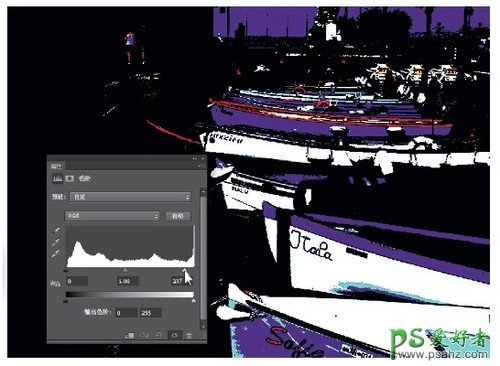
“高光输入滑块”只能向左移动,让画面变得更亮,溢出部分进一步扩张。色阶命令提供的溢出视图能帮助我们判断问题,但无法帮助我们解决它,幸运的是Photoshop还提供了其他工具能解决这个问题。
7、阴影/高光
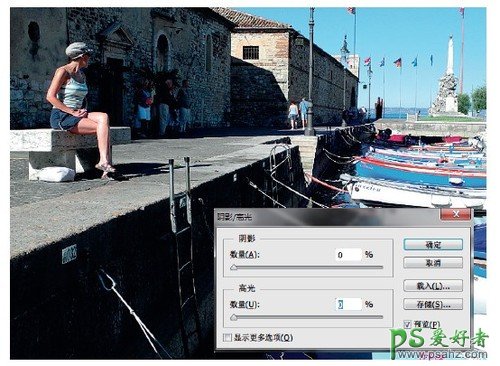
在图层面板中选择“图层1”,执行“图像>调整>阴影/高光”命令。该命令默认针对逆光环境下拍摄的暗部曝光不足的照片使用,因此打开时阴影数量设置为35%。但我们目前需要的是用它来还原过曝的高光,因此先将阴影数量手动降至0%。
8、还原高光
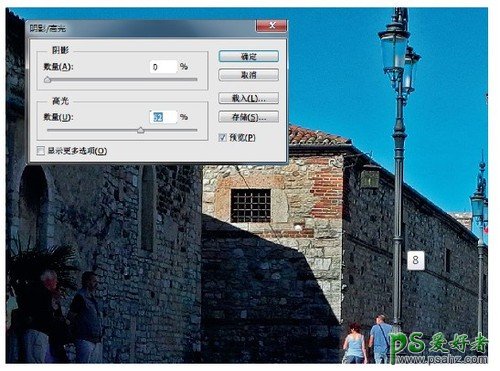
将“高光数量”滑块设置为65%,这样做能还原过曝的高光部分的更多细节,同时还能还原局部的纹理与色彩——例如前景中坐着的姑娘的腿部。但同时我们还会发现在房顶、路灯等高反差位置出现了不需要的亮边。
9、前后对比
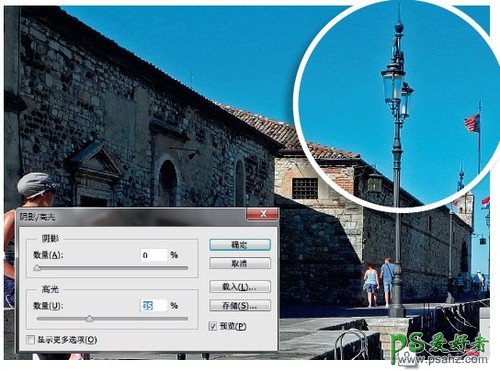
适当降低“高光数量”的设置能在还原高光细节的同时尽可能减少亮边对于画面的影响,我们最终决定将其设置为35%。勾选“预览”选项可以对比观察调整前后的效果,对效果感到满意后单击确定按钮应用调整设置。
10、检查溢出
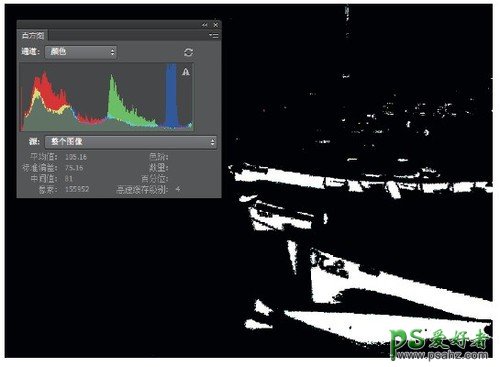
从直方图面板中可以发现右侧的蓝色高光部分开始左移,表明对应区域的过曝问题已经得到了缓解。另外我们也可以双击“色阶调整图层”缩略图图,在弹出的属性面板中按住ALT键拖动白色高光光环,溢出警告区域明显缩小。
11、改善反差
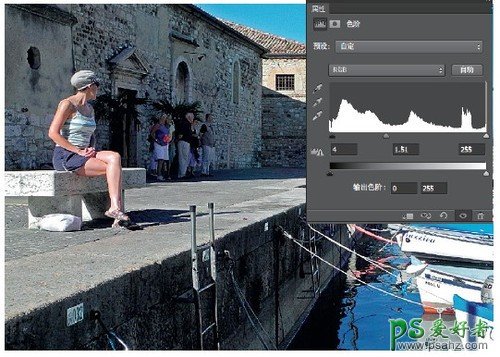
继续在属性面板中将灰色三角滑块向左拖动至1.51提亮中间调部分亮部,使欠曝的建筑物细节得到更好的表现。适度增加暗部密度能让画面影调表现更加丰满,因此将左侧黑色输入滑块的值提高至4。
12、暖化影调

画面整体感觉略有些偏冷。执行“图层>新建调整图层>照片滤镜”,在属性面板中将滤镜下拉菜单设置为“暖化滤镜”(LBA)暖化画面影调。将“密度”降低至20%,使滤镜的调整效果变得更加自然。
13、增强颜色
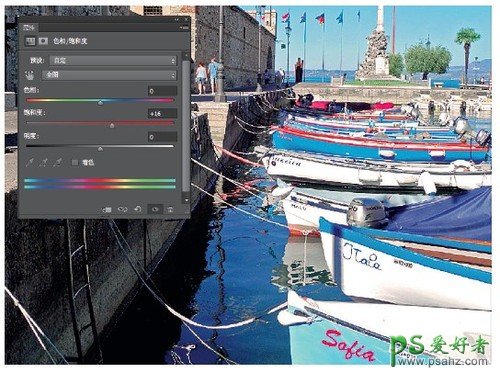
执行“图层>新建调整图层>色相/饱和度”命令,通过提高色彩饱和度增强画面的冲击力。在属性面板中,将全图的“饱和度”滑块提高至+16。过高的饱和度设置容易造成画面色彩溢出,所以在调整该滑块时应尽量克制。
14、选择画笔
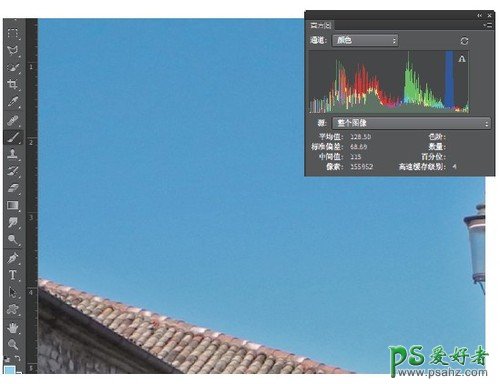
尽管我们一再注意,但路灯周围还是有明显的亮边,我们将用一个新的图层解决这个问题。执行“图层>新建>图层”命令创建新的空白图层,选择画笔工具,在上方选项栏的“画笔预设”选择器重选一款大小在200像素左右的柔边画笔。
15、隐藏亮边
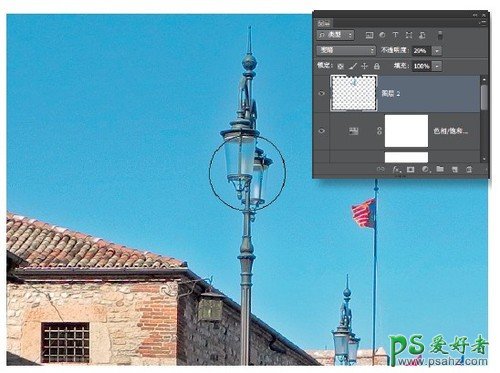
将画笔至于亮边旁的天空部分后,按住ALT键切换至拾色器模式,在天空部分单击选取天空颜色。使用画笔将路灯整个涂抹遮盖,然后将图层混合模式设置为“变暗”,不透明度降至25%遮盖路灯周围的亮边。
16、保存文件

完成上述操作后,执行“文件>存储为”命令保存文件。Photoshop格式可以保留我们在编辑过程中使用的所有图层与调整图层,另外我们也可以将文件更名存储为JPEG格式以便上传到网站或作为邮件发送与朋友分享。
17、JPEG与ACR
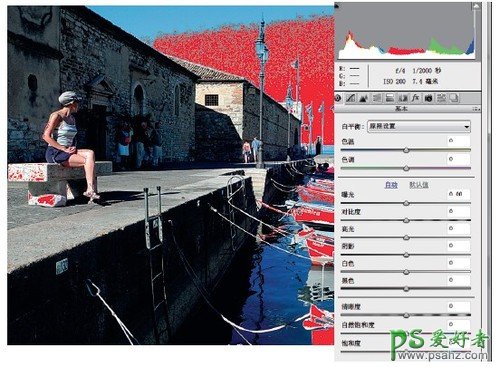
如果想将JPEG格式子啊ACE中打开,可以执行“文件>打开为”命令,在弹出的文件浏览器窗口中选择JPEG文件,然后将下方文件格式设置为Camera Raw。
18、影调调整
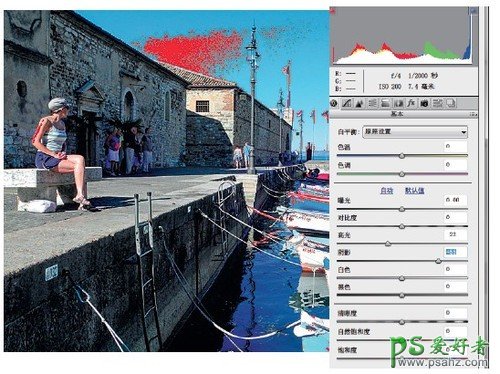
在ACR7.x中,将高光滑块设置为-22可以缓解照片的高光过曝。将阴影滑块或早期版本中的填充亮光滑块设置为+55能还原中间调细节,将自然饱和度设置为+20能增强画面的色彩冲击。
加载全部内容